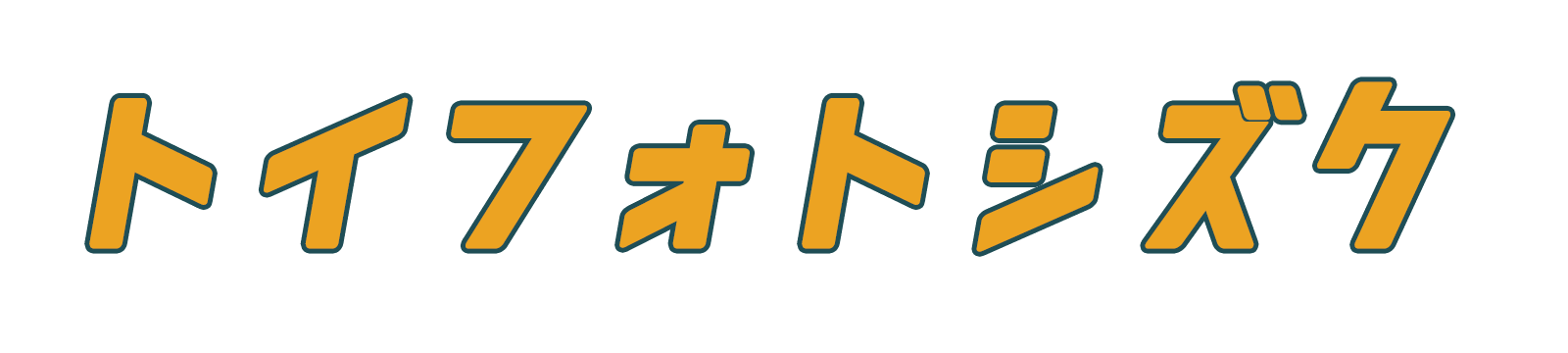「トーンカーブ」って使い方よくわからないんだよね。
だから1回も使ったことないや。



僕も最初はよくわからなくて使ってなかったよ。
でも覚えるととっても便利なんだよ!
この記事はこんな人にオススメです。
- フィギュア撮影超初心者
- トーンカーブの使い方を知りたい人
- Lightroom Classicを使っている人
フィギュア撮影超初心者でもLightroomのトーンカーブの使い方がわかるようになる
僕のポートフォリオです。普段は趣味でこんな作品を作ってます。
Youtubeでは「フォトしずくチャンネル」を運営しています。テーマはフィギュア撮影VLOGです。フィギュア撮影のやり方や編集方法、購入したフィギュアの紹介をしています。
ぜひ最後まで読んでいただけると嬉しいです。それではいってみましょう!
トーンカーブとは?
トーンカーブとは写真の明るさとコントラストを調整するための機能のことです。つまりメリハリのある写真やしっとりした写真が作れるということです。




左がトーンカーブ編集前の写真、右がトーンカーブ編集後の写真です。こんなイメージの写真を作ることができちゃいます。
ちなみに写真の明るさ・コントラストの調整は、基本補正パネルでも調整ができます。スライドを左右に動かすだけでコントラスト調整ができます。
かんたんですが、トーンカーブの方が微調整しやすいのでオススメです。



「トーンカーブ」はコントラストを調整する手段の1つと覚えよう!
トーンカーブの見方
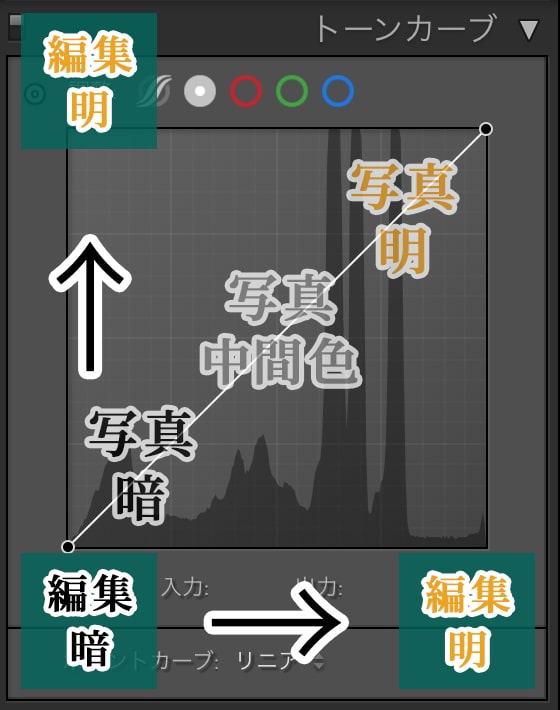
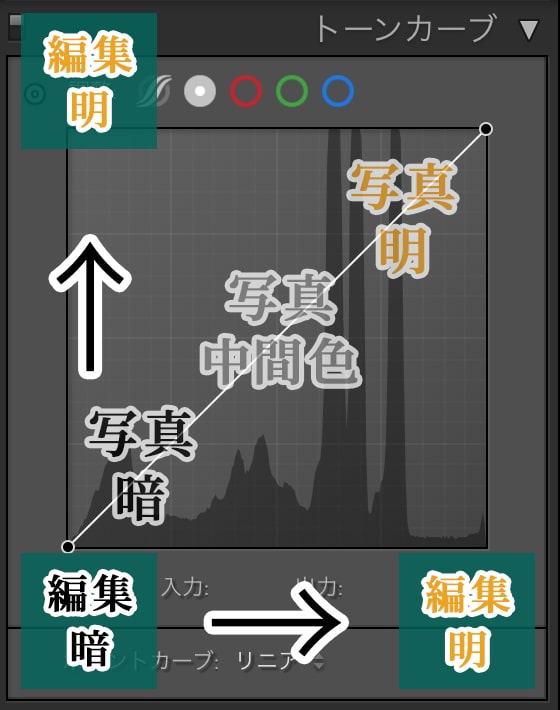
「/」(ななめの線)をクリックすると点が出てきます。点の位置を変えることで、写真を明るくしたり暗くしたりできます。
- 左側は写真の暗い箇所、右側は写真の明るい箇所、真ん中は写真の中間箇所(グレー部分)
- 横軸は写真の明るさのレベル、縦軸はこれから変えたい明るさのレベル
- 1番左下にある点は黒、1番右上の点は白



「暗い部分を明るくしたいなー」「明るい部分を暗くしたいなー」って時にいじるイメージだね!
トーンカーブの使い方


こちらの仮面ライダーキバのモノクロ写真を使って実際に説明していきます。こちらはトーンカーブ編集前の写真です。
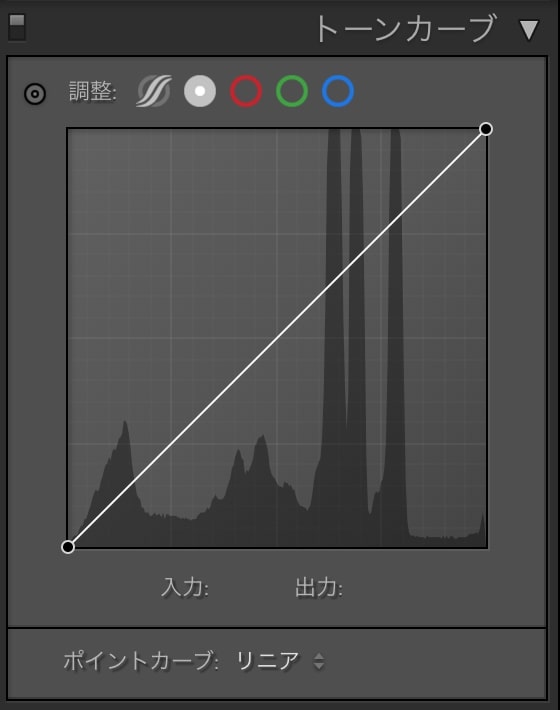
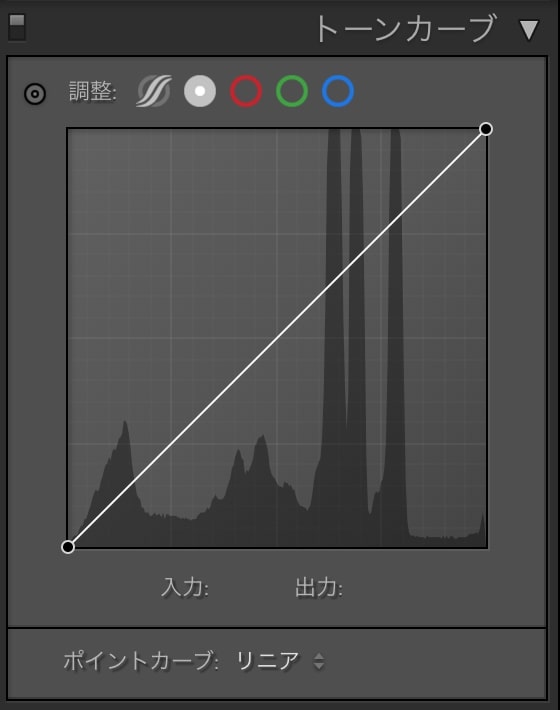
トーンカーブ左下にある点を1番上に上げてみます。すると…


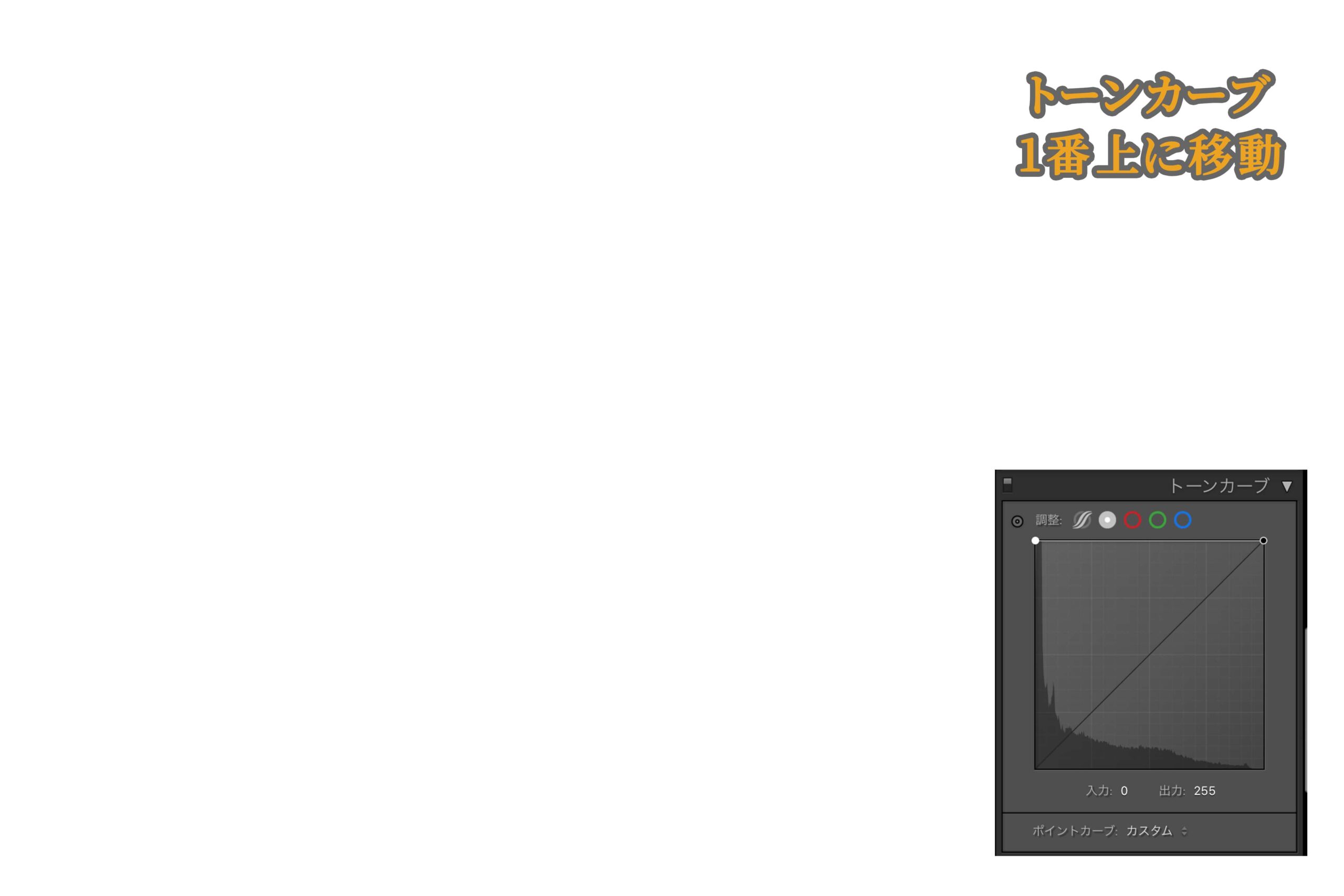
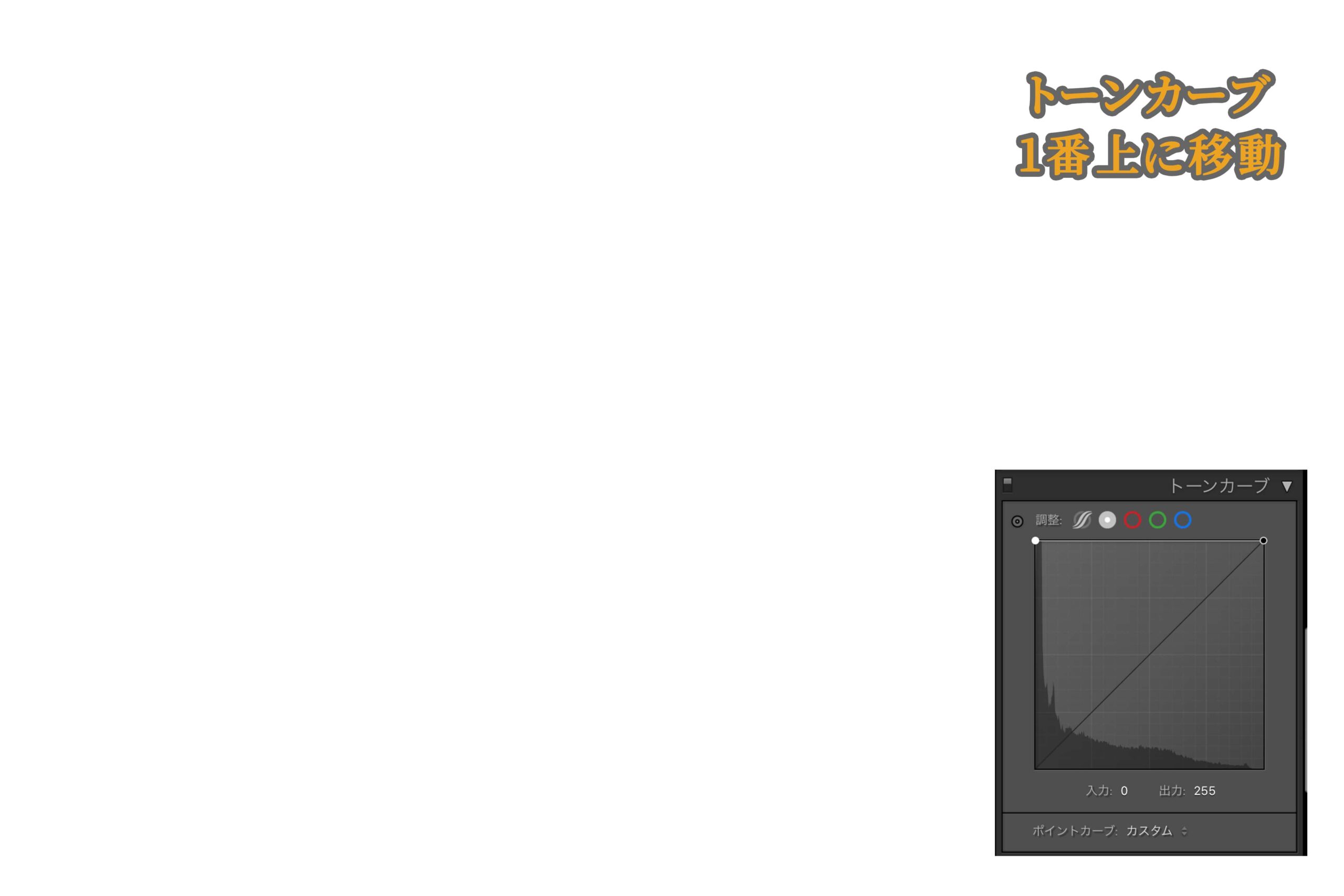
写真は真っ白になってしまいました。
これは、写真の黒い部分やグレーの部分などの暗い箇所を明るく調整したためです。
今度は右上にある点を1番下まで下げてみます。




写真は黒くなってしまいました。
これは写真の白い部分などの明るい箇所を暗く調整したためです。
今度は左下の点と右上の点を真ん中に移動してみましょう。


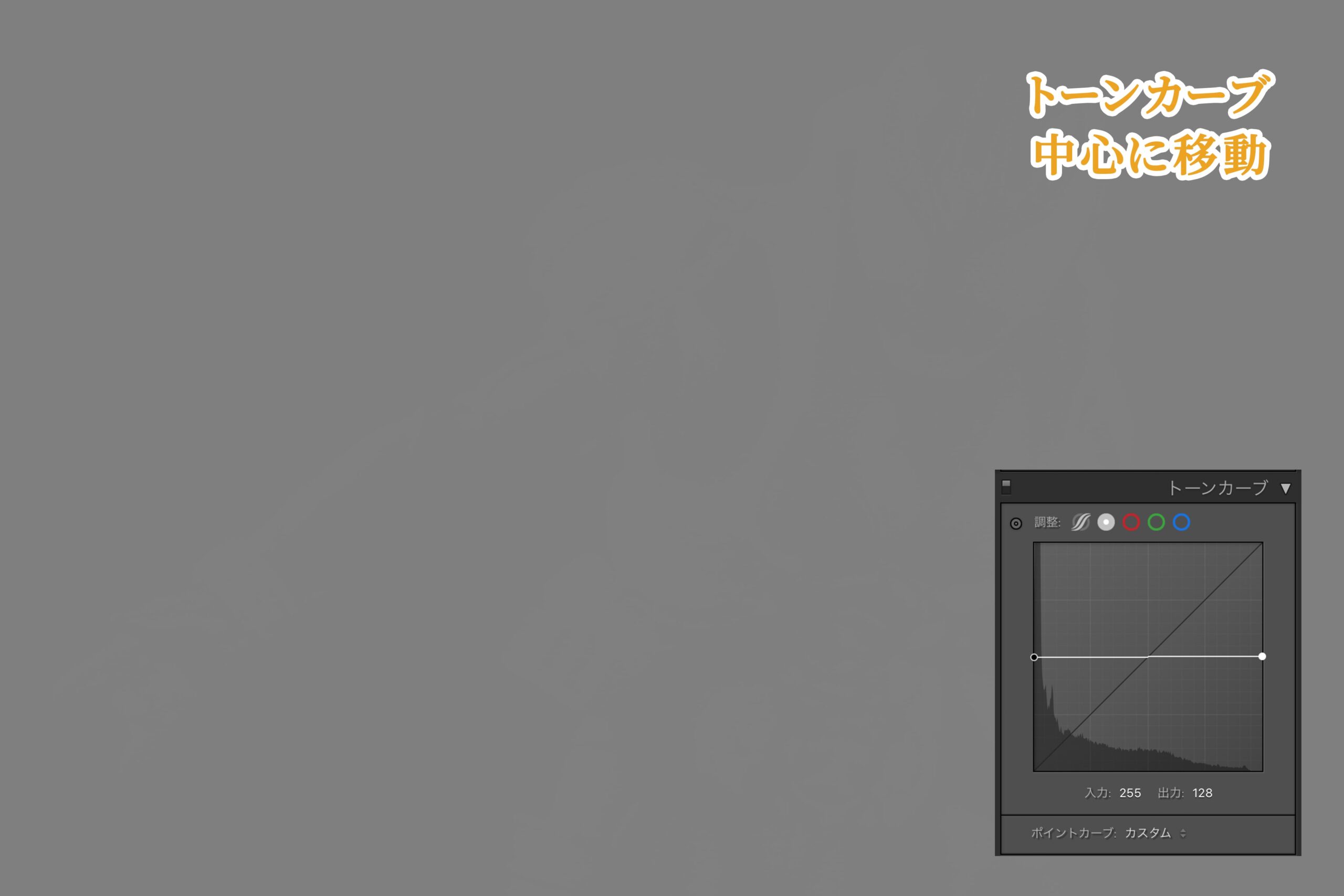
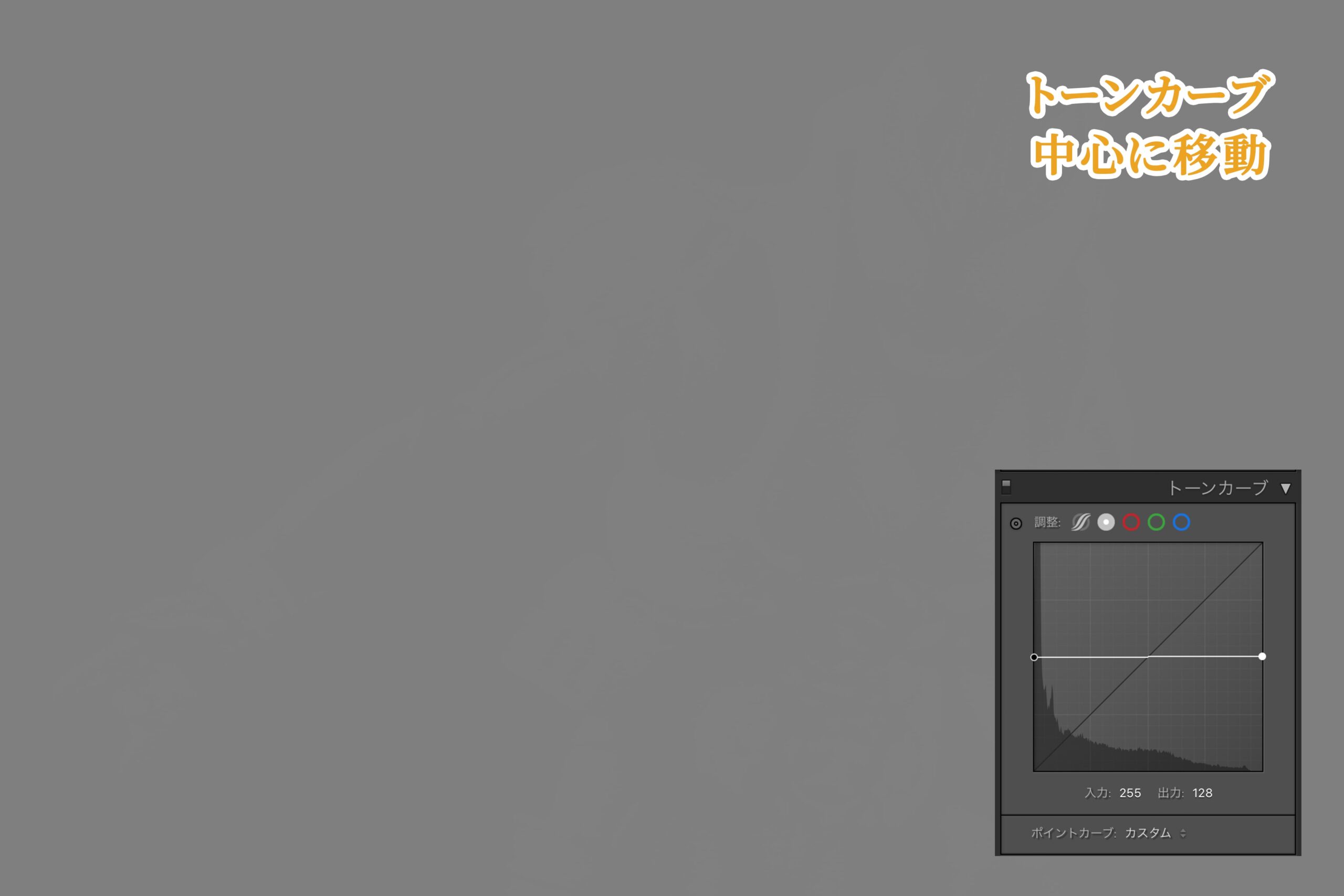
写真はグレーになってしまいました。
うっすらでわかりにくいですが、仮面ライダーキバが見えています。
これは暗い部分も明るい部分もグレーになるように調整したためです。
以上のようにトーンカーブの点を上下に移動させると明るさ調整できるようになります。
暗い部分を明るくしたり、明るい部分を暗くしたり、微調整ができるようになるということです。



…なんか思ったより難しいんだね。
全然理解できないから、もっとかんたんな編集方法教えてよ。



そんな方にオススメのやり方が2つあるよ!


こちらの仮面ライダーG4の写真を使って説明していきます。こちらの写真は未編集(撮って出し)なので、先に色の調整をしていきます。


露光量 +1.15
色温度 5897
色かぶり補正 +37
ハイライト -40
輝度 アクア+17 ブルー+54
色相 アクア+7 ブルー+22
彩度 アクア+11 ブルー+33



ここからトーンカーブの編集をしていくね。
トーンカーブのオススメ2選
①S字状トーンカーブ
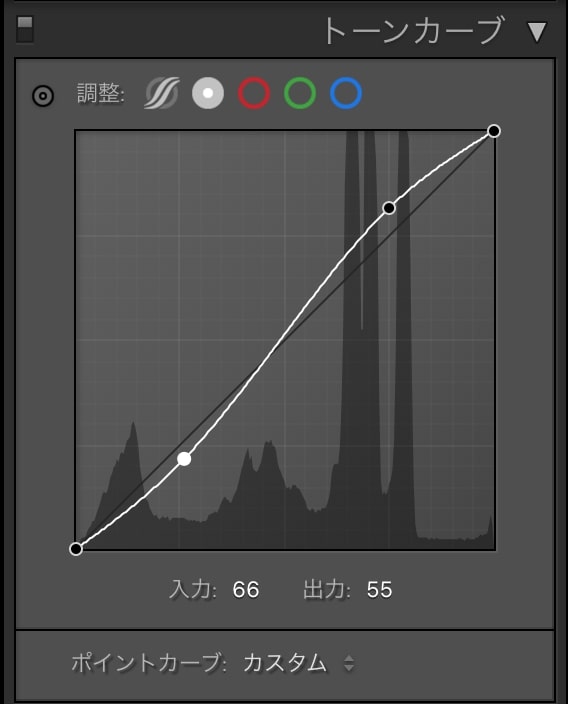
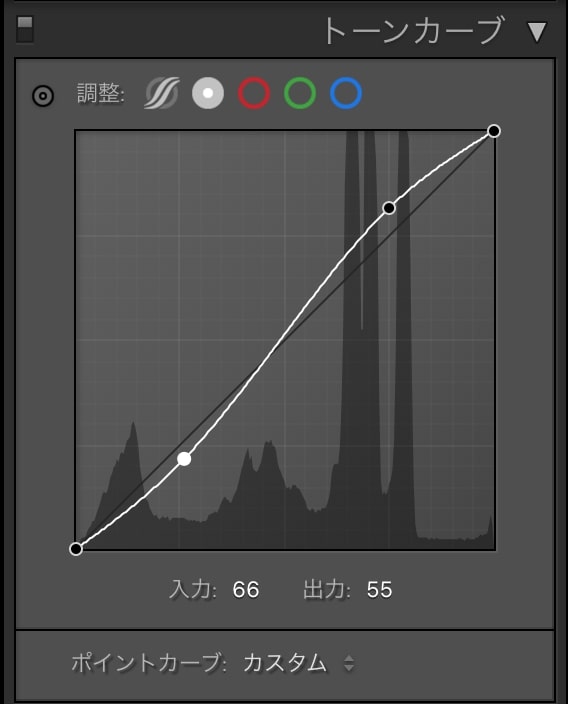
S字状トーンカーブはコントラストが強く、硬い印象を与えることができます。ハイライトはより白く、シャドウはより黒くなります。仮面ライダーなどのヒーローやメカニカルなキャラクターを撮影したい時にオススメです。



フィギュア撮影以外の写真でもよく使ってるやり方だよ!
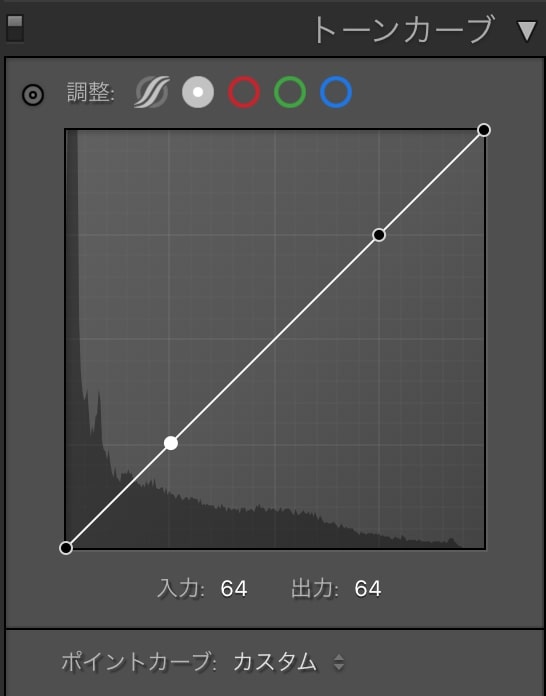
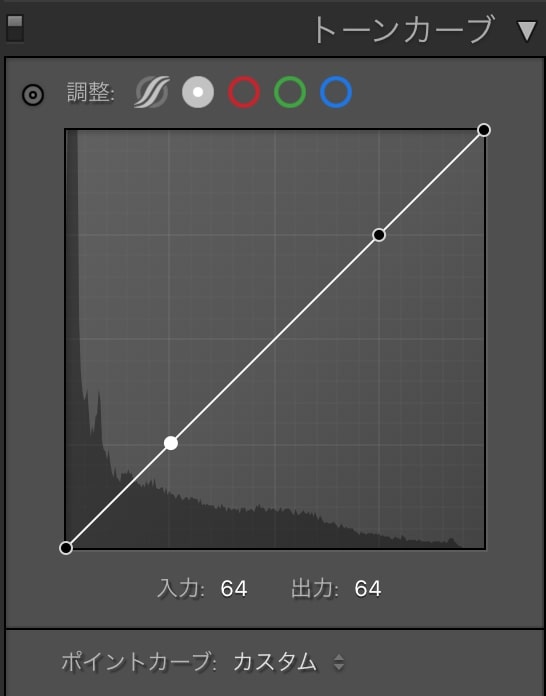
点を打ちたい場所にカーソルを合わせます。カーソルが「+」に変わるのでクリックしましょう。
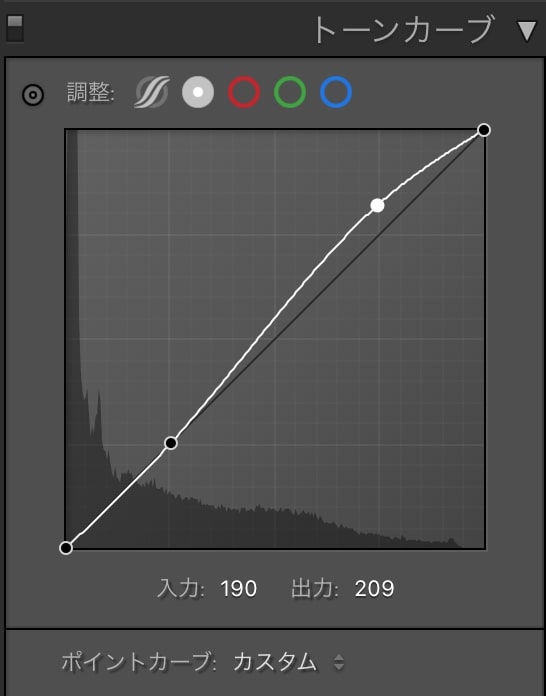
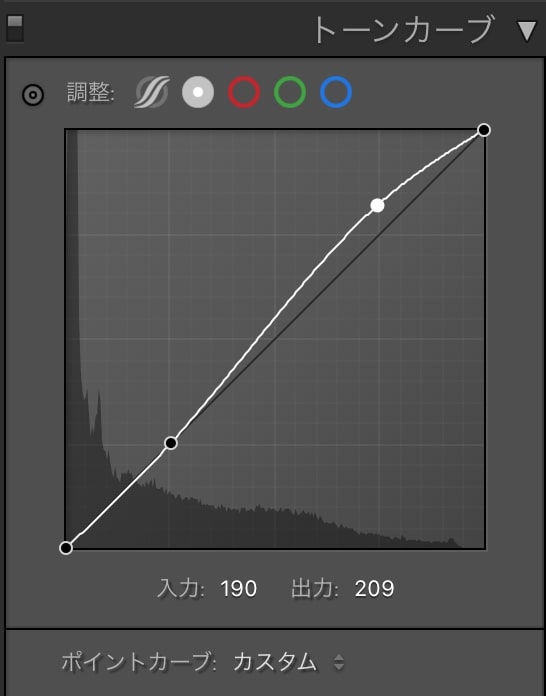
明るい部分がより明るくなります。
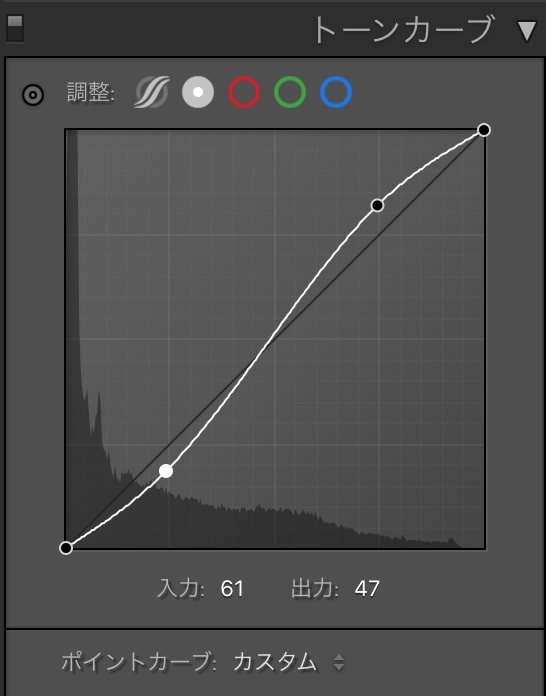
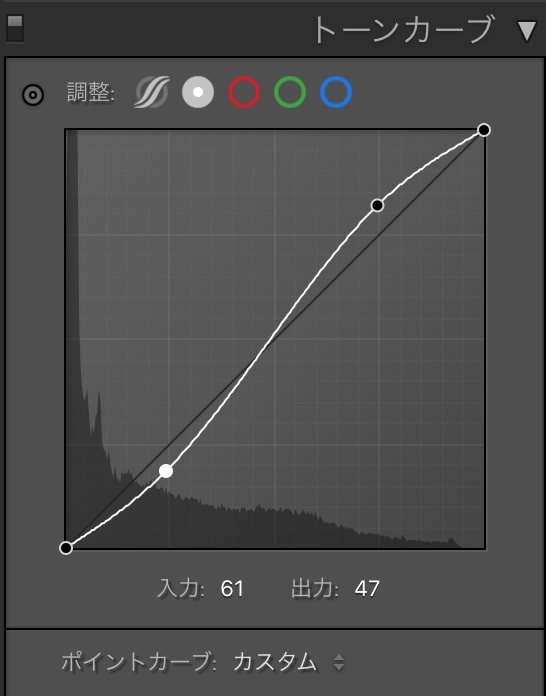
暗い部分がより暗くなります。


パキッとしたメリハリのある写真になりました。
②逆S字状トーンカーブ
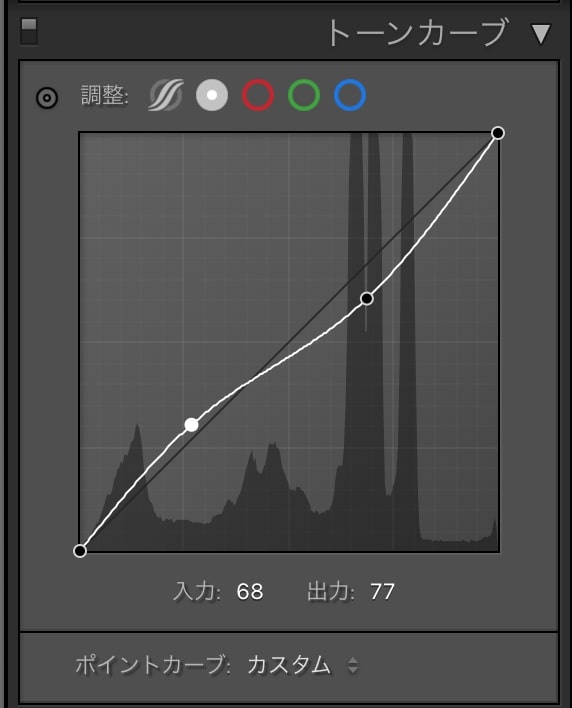
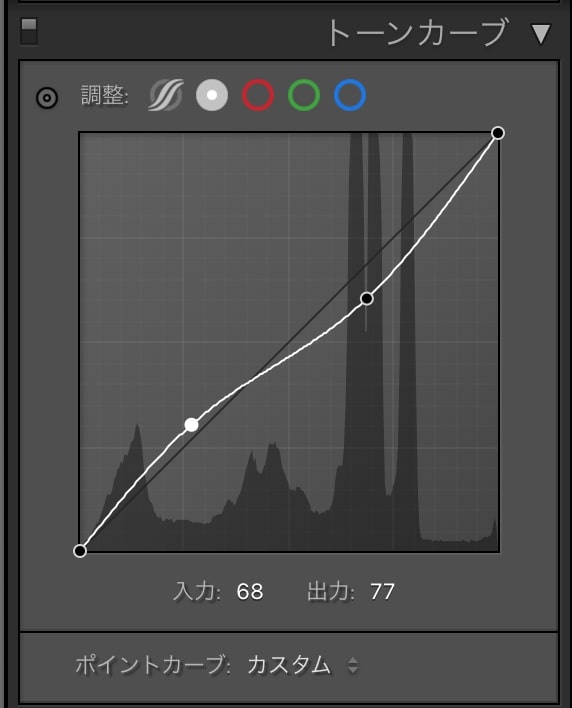
逆S字状トーンカーブはコントラストが弱まり、やわらかい印象を与えることができます。ハイライトやシャドウ部分が弱まり、グレーとなる部分が増えます。女の子のスケールフィギュアやねんどろいどの写真にオススメです。



フィギュア撮影以外だと、
赤ちゃんや花の写真をレタッチする時にオススメ!
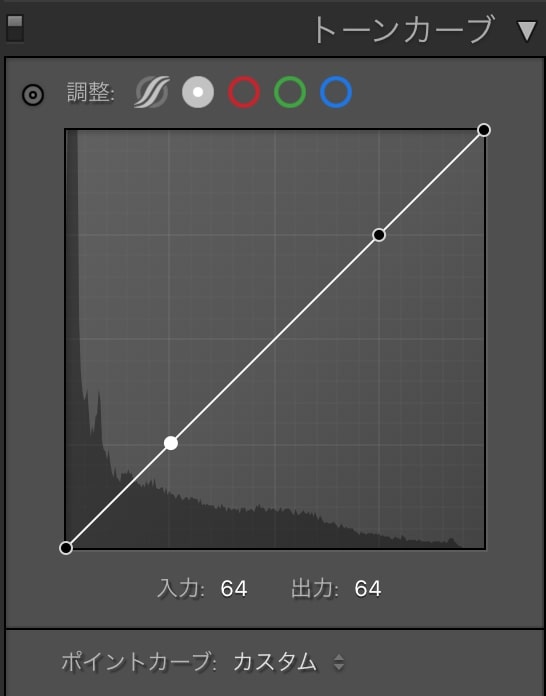
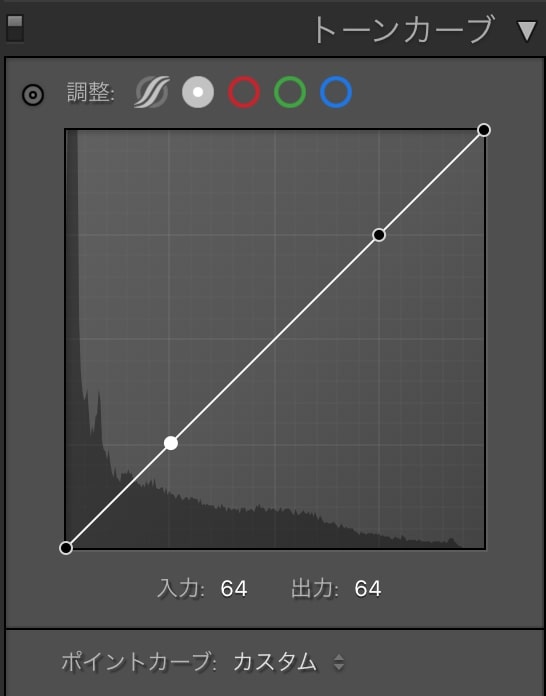
先ほどと同様です。
点を打ちたい場所にカーソルを合わせます。カーソルが「+」に変わるのでクリックしましょう。
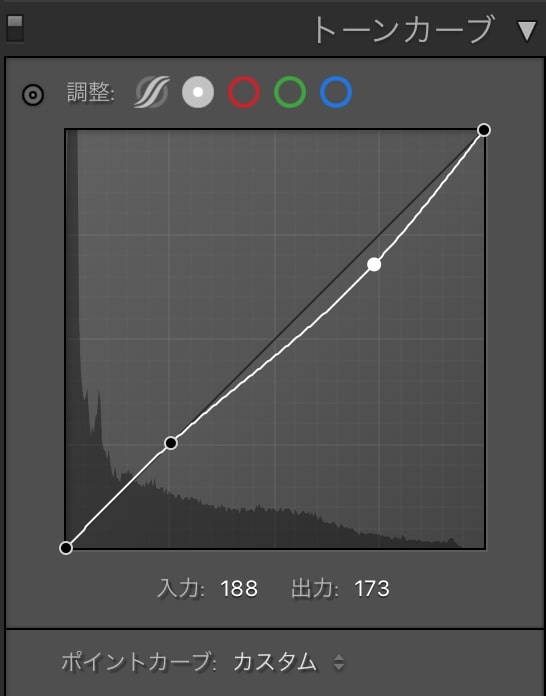
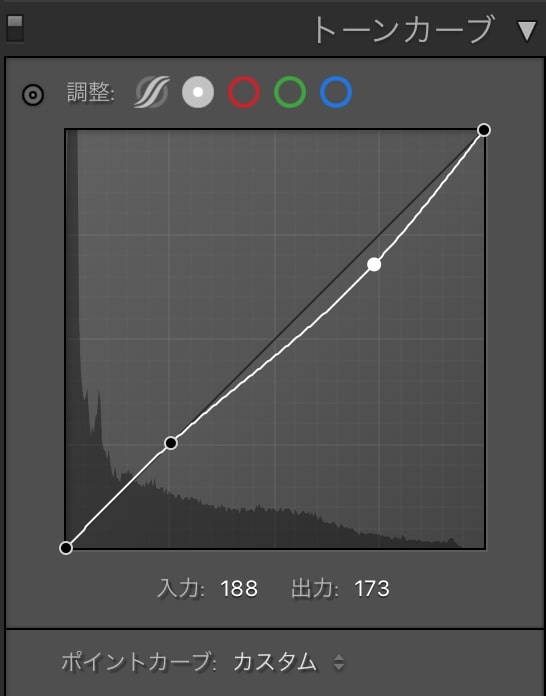
明るい部分が暗くなります。
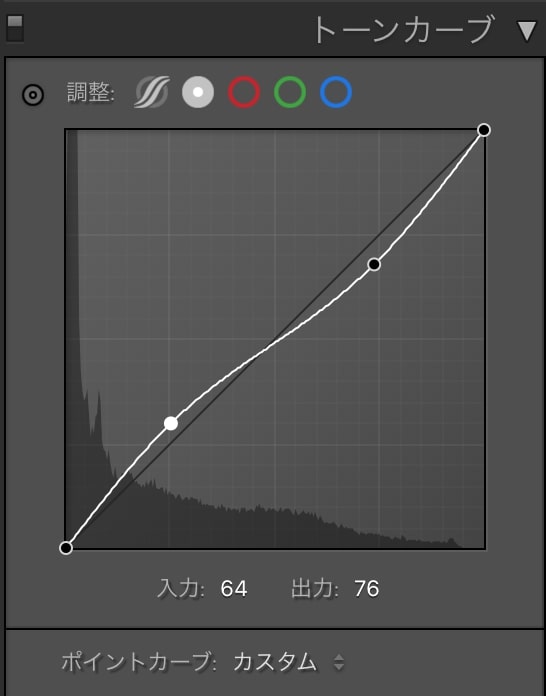
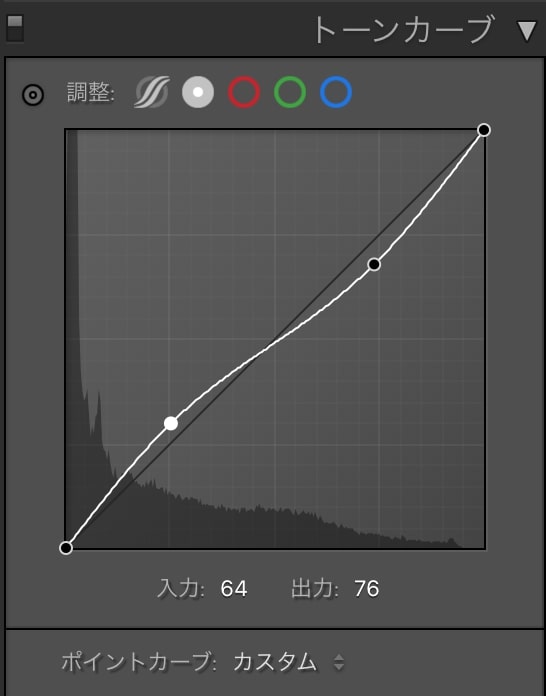
暗い部分が明るくなります。


全体的に薄く、しっとりとした写真になりました。
僕はS字状トーンカーブをよく使用しています。なぜならメリハリのある写真が好きだからです。被写体をくっきりはっきり表現できるので、フィギュア撮影超初心者の方にもオススメします!
まとめ
まとめいきましょう。今回は「トーンカーブ」についてお話してきました。
- トーンカーブはコントラストを調整する機能のこと
- スライドのコントラスト調整に比べ、トーンカーブは微調整ができる!
- フィギュア撮影超初心者は「S字状トーンカーブ」がオススメ!
ここまで読んでいただき、ありがとうございました!